在 iPhone 上将 MP3 添加到 iTunes 的便捷方法 [2023]
 发布者 欧丽莎 / 25 年 2021 月 09 日 00:XNUMX
发布者 欧丽莎 / 25 年 2021 月 09 日 00:XNUMX 您是否喜欢听音乐,因为它可以让您的心灵平静,并将您带到另一个维度? 我们使用和听音乐,因为它是我们逃避现实最喜欢的方式之一。 而且,音乐的质量越好,我们反复播放的频率就越高。 因此,MP3 以创建高质量的声音文件而闻名。 因此,iPhone 或任何 Apple 设备也可以为您提供出色的音频。 但是,您是否考虑过将其转移或添加到您的 iTunes 中? iTunes 可用于 Windows 和 Mac 早期版本。 如果您正在寻找如何将 MP3 添加到 iPhone 上的 iTunes 的方法,请继续阅读这篇文章。
![在 iPhone 上将 MP3 添加到 iTunes 的便捷方法 [2023]](https://www.fonelab.com/images/ios-transfer/how-to-add-mp3-to-itunes-on-iphone.jpg)

指南清单
使用iOS版FoneTrans,您将可以自由地将数据从iPhone传输到计算机。 您不仅可以将iPhone短信传输到计算机,而且可以将照片,视频和联系人轻松地移动到PC。
- 轻松传输照片,视频,联系人,WhatsApp和更多数据。
- 传输前预览数据。
- 提供iPhone,iPad和iPod touch。
1. 如何通过 iTunes 将 MP3 添加到 iPhone 上的 iTunes
iTunes 是 Apple 创建的数字媒体播放器。 它是一种用户友好的应用程序,可以播放和组织音乐文件。 此外,它允许用户管理和购买歌曲甚至专辑。 现在,如果您问是否可以通过 iTunes 将 MP3 添加到 iPhone 上的 iTunes,事实是您可以。 但是,当您将 iPhone 连接到安装了 iTunes 的计算机时,即使在 Mac 中通过闪电连接线,您的音乐、语音备忘录或 MP3 文件也会自动同步。 结果,它不是添加,而是将您的 MP3 文件同步到 iTunes。 如果您仍然想了解诀窍和学习步骤,您可以阅读下面的指南。
如何在 iPhone 上将 MP3 同步到 iTunes 的步骤:
首先,在您的计算机上下载并安装适用于 Windows 的 iTunes。 安装过程完成后,启动该程序。
启动该工具后,使用闪电电缆将您的 iPhone 连接到计算机。
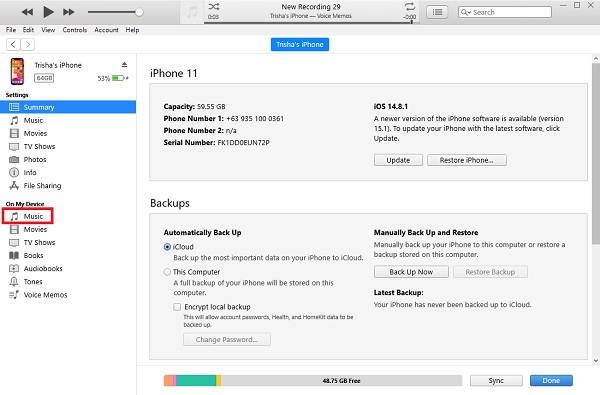
然后,它会扫描您的手机一段时间。 最后,您的音乐、语音备忘录还包括您的 MP3 文件,它们将被自动添加或同步到您的 iTunes 上。
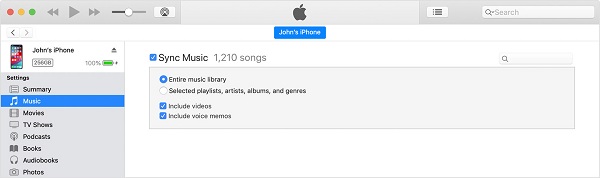
这就是您可以通过 iTunes 轻松地将 MP3 文件从 iPhone 同步到 iTunes 或 iTunes 库的方法。 此外,我们讨论的步骤或过程与您在 Mac 上进行时完全相同。 现在,如果您正在寻找有关如何将 MP3 添加到 iPhone 上的 iTunes 的另一种方法,您可以继续阅读本文的下一部分。
2. 如何通过 FoneTrans for iOS 将 MP3 添加到 iPhone 上的 iTunes
如果您正在寻找在 iPhone 上添加 MP3 iTunes 的替代方法,此工具可以弥补 iTunes 和 iPhone 之间的差距,并将 MP3 和其他文件添加到 iTunes, 适用于iOS的FoneTrans. 是的,FoneTrans for iOS 是一个强大的工具,用于将数据从您的 iPhone、iPad、iPod 和其他 iOS 设备传输和备份到您的计算机。 但这一次,我们将借助该程序将 MP3 文件添加到 iTunes。 事实上,只需点击几下,您就可以在 iTunes 和 iOS 设备之间同步数据。 因此,如果您想知道如何按照以下给定步骤操作,您绝对可以使用 FoneTrans for iOS 将 MP3 添加到 iPhone 上的 iTunes。
使用iOS版FoneTrans,您将可以自由地将数据从iPhone传输到计算机。 您不仅可以将iPhone短信传输到计算机,而且可以将照片,视频和联系人轻松地移动到PC。
- 轻松传输照片,视频,联系人,WhatsApp和更多数据。
- 传输前预览数据。
- 提供iPhone,iPad和iPod touch。
如何将 MP3 添加到 iPhone 上的 iTunes 的步骤 适用于iOS的FoneTrans:
首先,去FoneTrans for iOS的官网。 然后,在您的计算机上下载并安装该工具。

安装完成后,会自动打开,您会看到该工具的主界面。
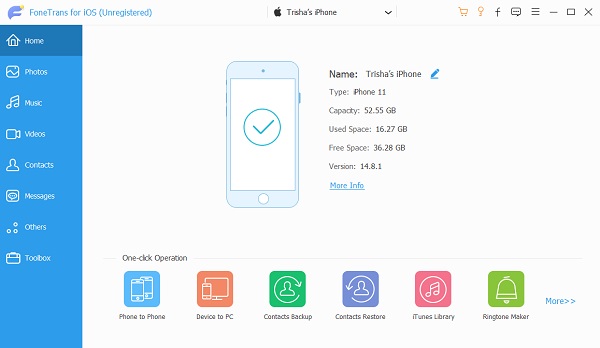
然后在主界面,点击 音乐 在左角的列上。

之后,您将在设备上看到所有音乐或歌曲。 然后,选择 MP3 您想被添加到 iTunes。
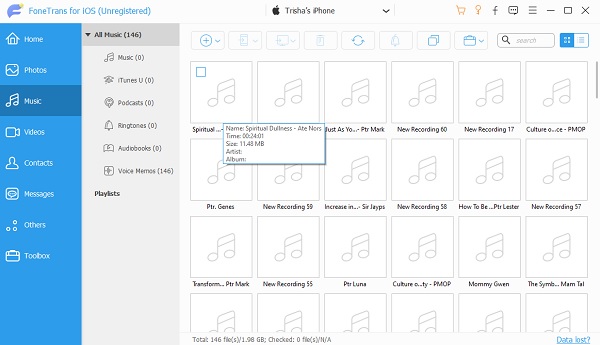
最后,点击 出口 图标。 然后,选择 导出到iTunes. 最后,您已成功将 MP3 文件添加到 iTunes。
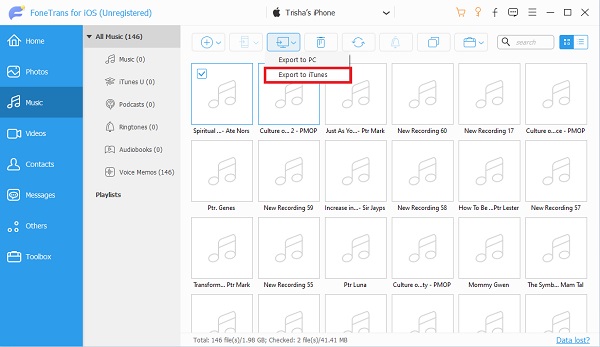
而且,你去。 您终于学会了如何将 MP3 文件导出或添加到 iTunes。 它确实易于使用,也是一个轻松的工具。
使用iOS版FoneTrans,您将可以自由地将数据从iPhone传输到计算机。 您不仅可以将iPhone短信传输到计算机,而且可以将照片,视频和联系人轻松地移动到PC。
- 轻松传输照片,视频,联系人,WhatsApp和更多数据。
- 传输前预览数据。
- 提供iPhone,iPad和iPod touch。
3. 关于如何在 iPhone 上将 MP3 添加到 iTunes 的常见问题
1. 在我的 iPhone 上,我的 MP3 文件在哪里?
如果您想知道 MP3 文件在 iPhone 上的什么位置,请前往“设置”。 然后,选择 iTunes 和 App Store,最后选择全部显示。 您将能够在 iPhone 上查看整个 MP3 文件。
2. 我可以将自己的音乐上传到 iTunes 吗?
始终可以将音乐文件添加到 iTunes。 要将 MP3、AIFF 或 WAV 文件添加到您的 iTunes 收藏夹,请将其保存或复制到硬盘驱动器后,将其拖到 iTunes 窗口中。 当您将文件夹或磁盘图标拖入 iTunes 资料库时,它包含的所有音频文件都会被添加。
3. 如何在没有 iTunes 的情况下将 MP3 添加到 iPhone?
您可能不想使用 iTunes 将音乐保存到 iPhone。 这很可能是因为 iTunes 会用同步的媒体文件替换 iPhone 或 iPad 的现有媒体文件,从而导致数据丢失。 如果您想在没有 iTunes 的情况下将 MP3 添加到 iPhone,请使用或在互联网上搜索一些您可以使用的程序。 但是,我们可以为您提供的最佳工具是适用于 iOS 的 FoneTrans。 这将使您拥有具有更好性能的最佳工具。
使用iOS版FoneTrans,您将可以自由地将数据从iPhone传输到计算机。 您不仅可以将iPhone短信传输到计算机,而且可以将照片,视频和联系人轻松地移动到PC。
- 轻松传输照片,视频,联系人,WhatsApp和更多数据。
- 传输前预览数据。
- 提供iPhone,iPad和iPod touch。
最后,这些是将 MP3(基本上是音频文件)添加到 iTunes 的方法。 因此,每当您正在寻找一种方便的方法或替代工具来将文件添加到 iPhone 上的 iTunes 时,您都可以阅读这篇文章。 然而,请注意 适用于iOS的FoneTrans 每当您难以通过 iTunes 从 iPhone 添加到 iTunes 时,它都是最好的替代品或替代品之一。 尽管如此,您将决定执行哪种方法最适合您的需求。
